主催者と参加者の機能は大きく異ります。ここでは参加者のほうに絞って説明します。
ミーテイングに参加者として参加する方法
①Zoom参加者にはホスト(主催者)側から、メールで招待URLが届く
②指定の時間に、招待URLをクリックする
手順のイメージ
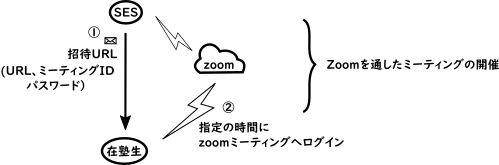
パソコンの場合Zoomアプリを使う方法とインターネットブラウザを使う方法の2種類があります
ここではZoomアプリを使う方法を説明します。ブラウザで開く方法を希望する方は別途お知らせください。
1.パソコンでミーテイングの招待URLをクリックします

英語で表示されたときはページ右上にある「Language」プルダウンメニューから
「日本語」を選択すると日本語に変換されます

2.「Zoomをダウンロードして実行」をクリックしてZoomアプリをダウンロードします
3.ダウンロードされた際るを開き、パソコンにインストールします
※ 2.、3.の項目は、既にZoomがご使用のパソコンにインストールされている場合は省略
4.名前を入力し、「ミーテイングに参加する」をクリックします
ここで入力する名前は、ミーティング中ほかの参加者に対して表示される名前になります
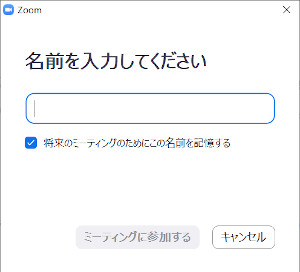
5.パスワードを入力し、「参加」をクリックします
主催者側がパスワードを設定していない場合はパスワード画面は表示されません
6.「コンピューターオーディオにに参加する」をクリックします
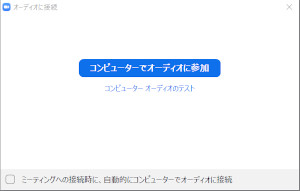
7.「ビデオ付きで参加」か「ビデオなしで参加」のどちらかを選択しますす
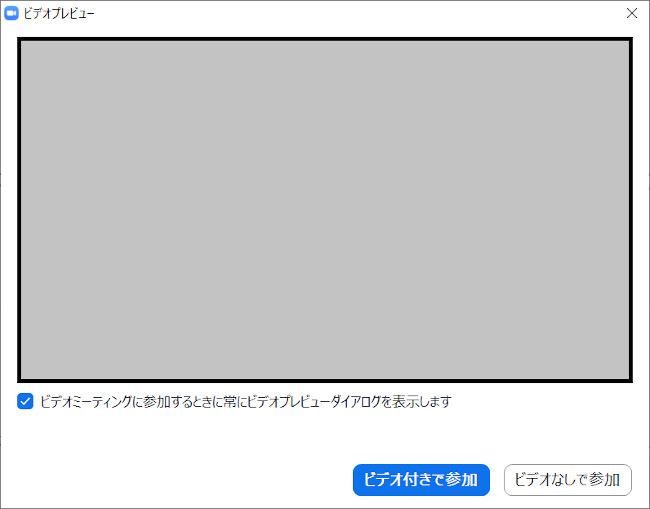
以上で参加完了です
1.iPhoneやiPad の場合はApp Store 、 Andoridoスマートフォンやタブレットの場合はGoogle Playを開いて
「Zoom Cloud Meetings」を検索し、インストールします
2.インストールしたZoomアプリを開いて、「ミーテイングに参加」をタップします
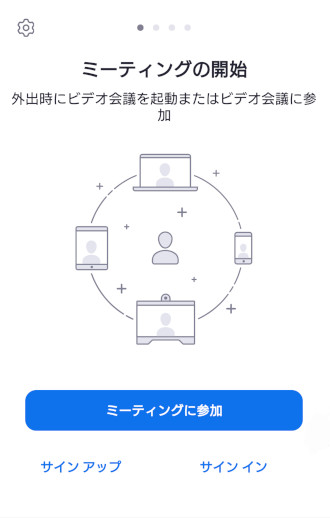
3.ミーティングのIDと名前を入力して「参加」をタップします
ここで入力する名前は、ミーティング中ほかの参加者に対して表示される名前になります
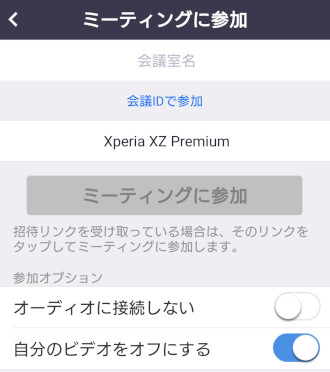
※ 2.、3.の項目は、既にZoomがご使用のパソコンにインストールされている場合は省略
4.ミーティングのパスワードを入力して「続行」をタップします
主催者側がパスワードを設定していない場合はパスワード画面は表示されません
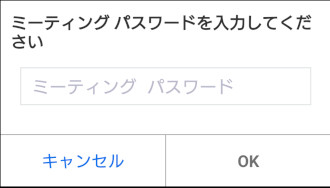
5.「インターネット経由で呼び出す」をタップします
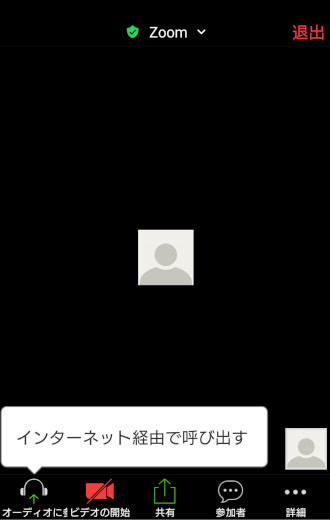
以上で参加完了です